A kiemelt kép egy bejegyzés vagy oldal tartalmát, hangulatát vagy témáját mutatja be. A bejegyzések és oldalak egyetlen kiemelt képpel rendelkezhetnek, amelyet számos téma és eszköz használhat a webhely megjelenítésének fokozására.
Tartalomjegyzék
Kiemelt kép beállítása
Kiemelt kép eltávolítása
Kiemelt fejlécképek
Más kiemelt képek
Kiemelt képeket támogató témák keresése
Az egyéni fejlécképekkel saját fényképét jelenítheti meg blogja oldalainak fejlécein. A Kiemelt képek még nagyobb testreszabást tesznek lehetővé, lehetőséget adva arra, hogy egyedi, egyéni fejlécképeket jelenítsen meg bizonyos bejegyzésekhez és oldalakhoz, vagy állítson be miniatűröket a témája különleges funkcióihoz.
Kiemelt kép beállítása
Nyissa meg annak a bejegyzésnek vagy oldalnak a szerkesztőjét, ahol egyedi, egyéni fejlécképet szeretne megjeleníteni, és keresse meg a Kiemelt kép modult a jobb oldalon. Kattintson a Kiemelt kép beállítása gombra.
Ha a WP Admin-t használja, és nem látja a Kiemelt kép modult az Új hozzászólás hozzáadása vagy a Hozzászólás szerkesztése oldalon, győződjön meg róla, hogy a Képernyőbeállítások között kiválasztotta a Kiemelt képet.

Egy feltöltési képernyő fog megjelenni, amely megegyezik azzal, amit egy kép blogbejegyzésbe való beszúrásakor használ. Kövesse a képernyőn megjelenő utasításokat a kép kiválasztásához a számítógépéről és feltöltéséhez, vagy válassza ki a Médiatárában már meglévő képek közül.
A kép sikeres feltöltése után egy vagy több képet fog látni, amelyek miniatűrként jelennek meg. Kattintson arra, amelyet kiemelt képként szeretne használni. Ezután kékkel körvonalazva, egy jelölőnégyzettel jelenik meg. Ha kívánja, a Szerkesztés gombra kattintva feliratot és alt szöveget adhat hozzá (opcionális).
A következő lépésben kattintson a Kiemelt kép beállítása gombra a jobb alsó sarokban:
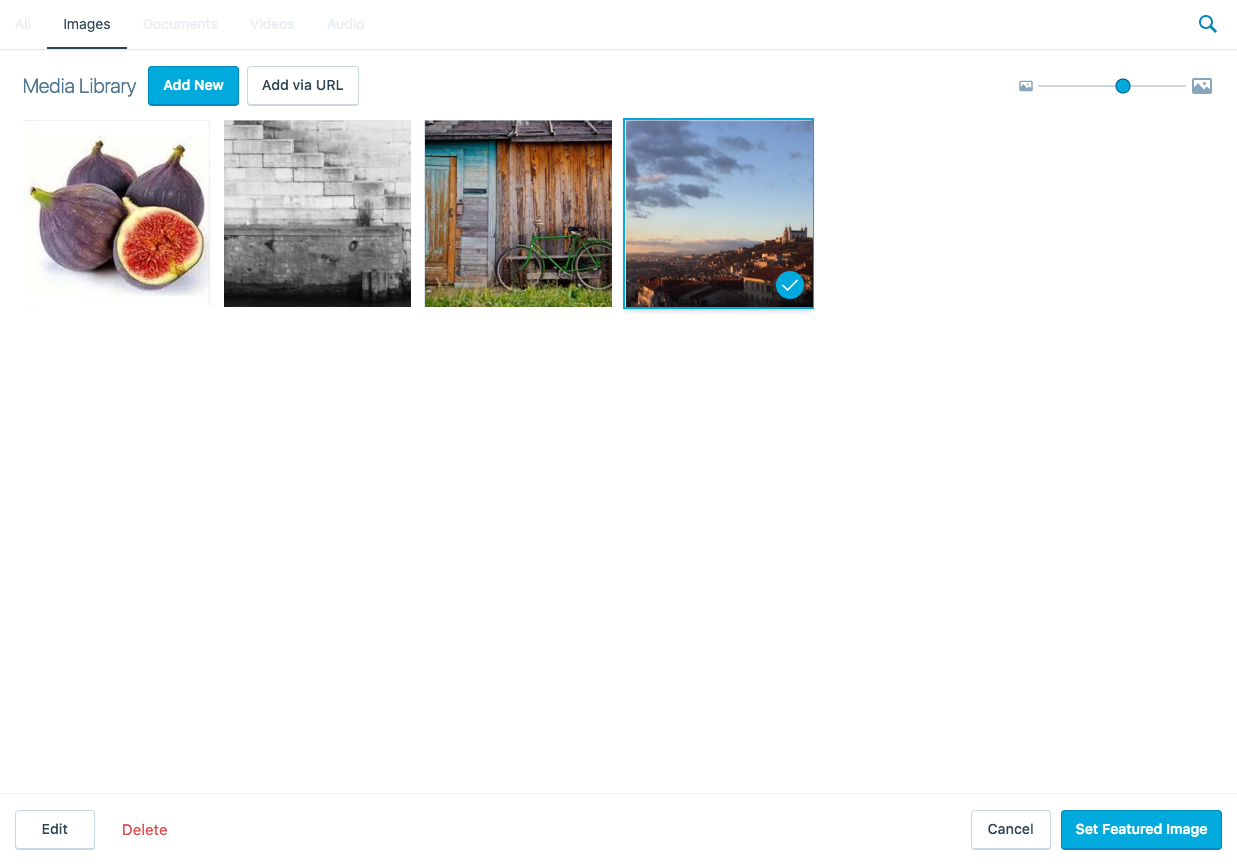
Ne felejtse el a bejegyzés/oldal frissítése gombra kattintani a módosítások mentéséhez. A kiemelt képed mostantól be van állítva!
Egyes témák más módon használják a kiemelt képeket, amelyek a megfelelő működéshez speciális méretű képet igényelhetnek. A pontos méreteket lásd a téma dokumentációjában.
Tartalomjegyzék
Kiemelt kép eltávolítása
A kiemelt kép eltávolításához vagy módosításához egyszerűen nyissa meg újra a bejegyzés vagy oldal szerkesztőjét, és kattintson a Kiemelt kép eltávolítása linkre a Kiemelt kép modulban. Ha eltávolít egy kiemelt képet, az egyéni fejlécképe fog megjelenni.

Tartalomjegyzék
Kiemelt fejlécképek
Figyelem: Ez a funkció csak olyan témákkal működik, amelyek engedélyezik az egyéni fejlécképeket, és a kiemelt fejlécképek engedélyezve vannak.
Egyedi fejléce például így nézhet ki:
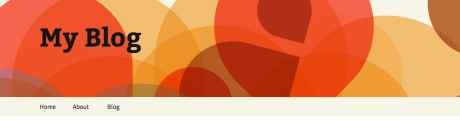
De ha a Rólunk oldalát szeretné testre szabni, akkor csak az adott oldal fejlécképét módosíthatja:
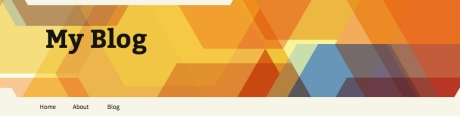
Tartalomjegyzék
Más kiemelt képek
A kiemelt fejlécképek mellett számos téma támogatja az alternatív kiemelt képeket is, például a diavetítéseket, a bejegyzések miniatűrjeit és a kiemelt bejegyzésekhez csatolt képeket.
Tartalomjegyzék
Kiemelt képeket támogató témák keresése
Ezzel a linkkel megtekintheti az összes olyan témát, amely támogatja a kiemelt képeket. Vagy látogasson el a vitrinbe, és kattintson a Feature (Jellemzők) gombra, válassza a Show All (Mindenki megjelenítése) lehetőséget, majd görgesse a listát, amíg ki nem választja a Featured Images (Kiemelt képek) lehetőséget.
Változatos tervezetek és árképzés
-
Ingyenes
A legjobb diákoknak
-
Személyes
A legjobb hobbistáknak
.
-
Premium
A legjobb szabadúszóknak
-
Üzleti
A legjobb kisvállalkozásoknak
Válasszon csomagot